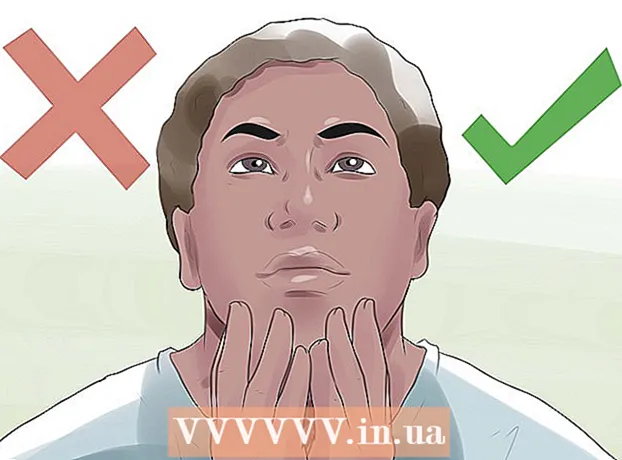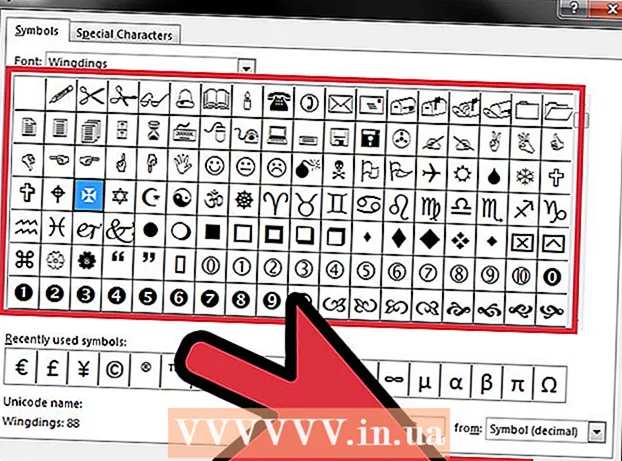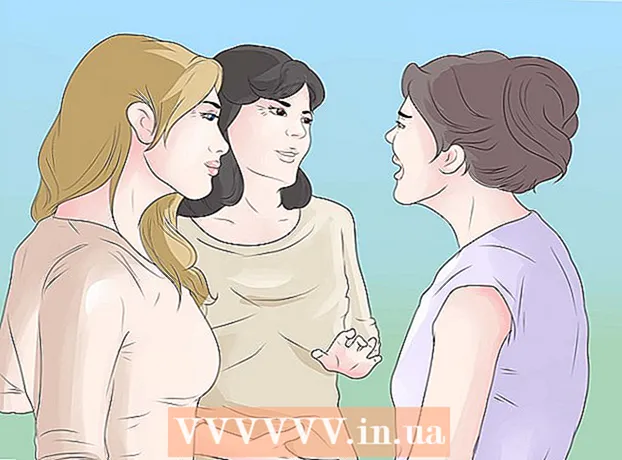Pengarang:
Bobbie Johnson
Tanggal Pembuatan:
1 April 2021
Tanggal Pembaruan:
1 Juli 2024

Isi
- Langkah
- Bagian 1 dari 3: Cara Membuka Halaman Konfigurasi Router
- Bagian 2 dari 3: Cara Masuk ke Halaman Konfigurasi Router
- Bagian 3 dari 3: Cara Mengubah Kata Sandi Nirkabel
Untuk mengubah kata sandi nirkabel pada router D-Link Anda, Anda perlu membuka halaman konfigurasi router di browser web. Saat Anda masuk ke halaman konfigurasi, ubah kata sandi di menu Pengaturan Nirkabel.
Langkah
Bagian 1 dari 3: Cara Membuka Halaman Konfigurasi Router
 1 Luncurkan peramban web Anda. Lakukan ini di komputer atau perangkat yang terhubung ke jaringan nirkabel. Yang terbaik adalah menggunakan komputer yang terhubung ke router melalui kabel Ethernet, karena semua perangkat yang terhubung ke jaringan nirkabel akan terputus darinya ketika Anda mengubah kata sandi.
1 Luncurkan peramban web Anda. Lakukan ini di komputer atau perangkat yang terhubung ke jaringan nirkabel. Yang terbaik adalah menggunakan komputer yang terhubung ke router melalui kabel Ethernet, karena semua perangkat yang terhubung ke jaringan nirkabel akan terputus darinya ketika Anda mengubah kata sandi.  2 Memasuki 192.168.0.1 di bilah alamat. Ini adalah alamat halaman konfigurasi untuk sebagian besar router D-Link.
2 Memasuki 192.168.0.1 di bilah alamat. Ini adalah alamat halaman konfigurasi untuk sebagian besar router D-Link.  3 Memasuki 192.168.1.1jika alamat sebelumnya tidak berfungsi. Ini adalah alamat lain untuk halaman konfigurasi banyak router.
3 Memasuki 192.168.1.1jika alamat sebelumnya tidak berfungsi. Ini adalah alamat lain untuk halaman konfigurasi banyak router.  4 Memasuki http: // dlinkrouterjika tidak ada alamat yang berfungsi. Nama host ini dapat digunakan untuk banyak router D-Link yang lebih baru.
4 Memasuki http: // dlinkrouterjika tidak ada alamat yang berfungsi. Nama host ini dapat digunakan untuk banyak router D-Link yang lebih baru.  5 Masukkan alamat router jika tidak ada yang berhasil. Jika Anda masih tidak dapat membuka halaman konfigurasi, temukan alamat router di komputer Anda:
5 Masukkan alamat router jika tidak ada yang berhasil. Jika Anda masih tidak dapat membuka halaman konfigurasi, temukan alamat router di komputer Anda: - Di Windows, klik kanan pada ikon Jaringan di baki sistem. Klik "Jaringan dan Pusat Berbagi". Klik tautan "Koneksi" di sebelah koneksi aktif di bagian atas jendela. Klik tombol Properti. Salin alamat yang muncul pada baris "Default IPv4 Gateway". Ini adalah alamat router.
- Di Mac OS X, buka menu Apple dan pilih System Preferences. Klik Jaringan. Pilih koneksi jaringan yang aktif. Klik Lanjutan. Klik pada tab TCP/IP. Salin alamat yang muncul di baris "Router".
Bagian 2 dari 3: Cara Masuk ke Halaman Konfigurasi Router
 1 Memasuki admin sebagai nama pengguna. Ini adalah nama pengguna default paling umum untuk router D-Link.
1 Memasuki admin sebagai nama pengguna. Ini adalah nama pengguna default paling umum untuk router D-Link.  2 Jangan masukkan apa pun di baris Kata Sandi. Banyak router D-Link tidak memiliki kata sandi.
2 Jangan masukkan apa pun di baris Kata Sandi. Banyak router D-Link tidak memiliki kata sandi.  3 Memasuki admin sebagai kata sandi. Jika Anda tidak dapat masuk tanpa kata sandi, coba masukkan "admin" (tanpa tanda kutip).
3 Memasuki admin sebagai kata sandi. Jika Anda tidak dapat masuk tanpa kata sandi, coba masukkan "admin" (tanpa tanda kutip).  4 Temukan login pabrik dan kata sandi untuk router Anda. Jika Anda masih tidak dapat masuk ke halaman konfigurasi, silakan buka halaman www.routerpasswords.com dan pilih "D-Link" dari menu. Temukan model router Anda dalam daftar dan salin nama pengguna dan kata sandi yang ditampilkan.
4 Temukan login pabrik dan kata sandi untuk router Anda. Jika Anda masih tidak dapat masuk ke halaman konfigurasi, silakan buka halaman www.routerpasswords.com dan pilih "D-Link" dari menu. Temukan model router Anda dalam daftar dan salin nama pengguna dan kata sandi yang ditampilkan.  5 Tekan dan tahan tombol “Reset” di bagian belakang router jika Anda tidak dapat masuk ke halaman konfigurasi. Jika tidak ada nama pengguna dan kata sandi yang berfungsi, tekan dan tahan tombol Atur Ulang di bagian belakang perute selama sekitar tiga puluh detik. Router akan reboot (ini akan memakan waktu 60 detik). Sekarang gunakan nama pengguna dan kata sandi default.
5 Tekan dan tahan tombol “Reset” di bagian belakang router jika Anda tidak dapat masuk ke halaman konfigurasi. Jika tidak ada nama pengguna dan kata sandi yang berfungsi, tekan dan tahan tombol Atur Ulang di bagian belakang perute selama sekitar tiga puluh detik. Router akan reboot (ini akan memakan waktu 60 detik). Sekarang gunakan nama pengguna dan kata sandi default.
Bagian 3 dari 3: Cara Mengubah Kata Sandi Nirkabel
 1 Klik tab Nirkabel. Jika Anda tidak melihat tab ini, buka tab Setup dan klik Wireless Settings di menu sebelah kiri.
1 Klik tab Nirkabel. Jika Anda tidak melihat tab ini, buka tab Setup dan klik Wireless Settings di menu sebelah kiri.  2 Buka menu Mode Keamanan.
2 Buka menu Mode Keamanan. 3 Klik Aktifkan Keamanan Nirkabel WPA2. Jika Anda tidak akan menghubungkan perangkat lama yang tidak mendukung WPA2 ke jaringan, selalu gunakan protokol keamanan khusus ini, karena ini akan melindungi jaringan dengan andal.
3 Klik Aktifkan Keamanan Nirkabel WPA2. Jika Anda tidak akan menghubungkan perangkat lama yang tidak mendukung WPA2 ke jaringan, selalu gunakan protokol keamanan khusus ini, karena ini akan melindungi jaringan dengan andal.  4 Klik bidang Frasa Sandi.
4 Klik bidang Frasa Sandi. 5 Masukkan kata kunci. Kata sandi tidak boleh mengandung kata-kata yang ada di kamus, sehingga tidak akan terambil/tertebak. Ini sangat penting di daerah padat penduduk.
5 Masukkan kata kunci. Kata sandi tidak boleh mengandung kata-kata yang ada di kamus, sehingga tidak akan terambil/tertebak. Ini sangat penting di daerah padat penduduk.  6 Masukkan kata sandi lagi di bidang Konfirmasi Frasa Sandi.
6 Masukkan kata sandi lagi di bidang Konfirmasi Frasa Sandi. 7 Klik Simpan Pengaturan.
7 Klik Simpan Pengaturan. 8 Masukkan kata sandi baru pada perangkat untuk menghubungkannya ke jaringan nirkabel. Saat Anda mengubah kata sandi, semua perangkat akan terputus dari jaringan, jadi masukkan kata sandi baru untuk menghubungkannya.
8 Masukkan kata sandi baru pada perangkat untuk menghubungkannya ke jaringan nirkabel. Saat Anda mengubah kata sandi, semua perangkat akan terputus dari jaringan, jadi masukkan kata sandi baru untuk menghubungkannya.